
THỜI GIAN LÀM VIỆC
![]() 9:00AM - 21:00PM
9:00AM - 21:00PM
(Kể cả Thứ 7 & Chủ Nhật)
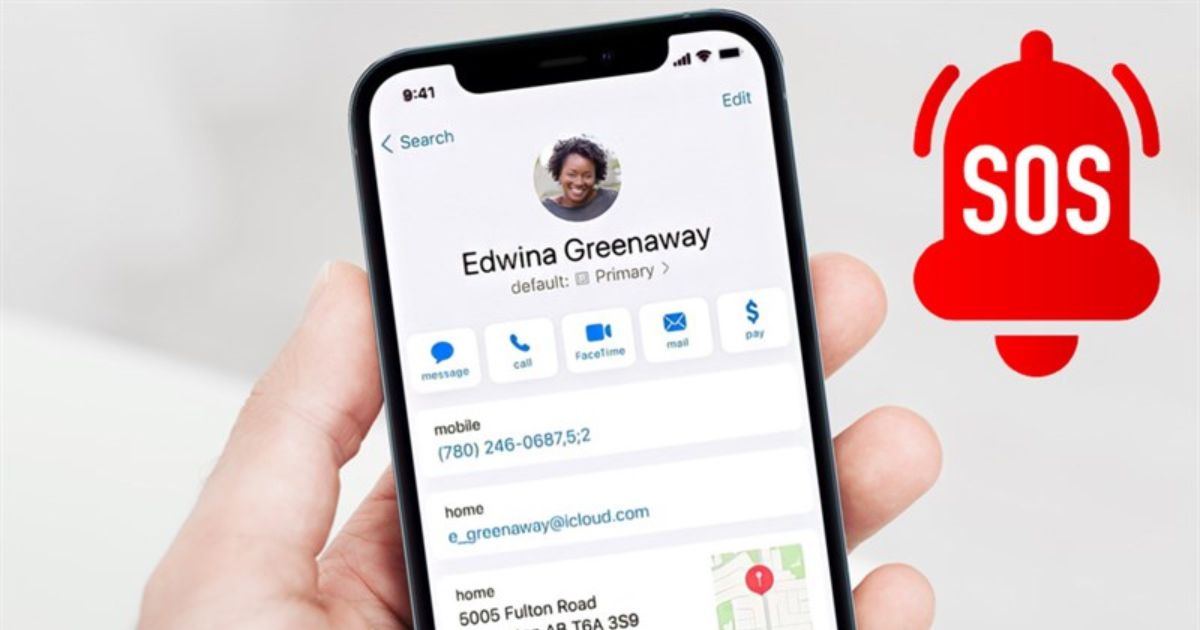
Trong những tình huống khẩn cấp, việc iPhone tự động hiển thị và liên hệ với số điện thoại ưu tiên có thể giúp người dùng nhận được hỗ trợ nhanh chóng. Vậy làm thế nào để cài đặt số điện thoại ưu tiên trên iPhone một cách đơn giản và hiệu quả? Hãy xem hướng dẫn chi tiết bên dưới đây bạn nhé.
Số điện thoại ưu tiên (Emergency Bypass hoặc Favorites), đây là những số điện thoại được cài đặt đặc biệt để luôn đổ chuông, rung hoặc thông báo bất cứ lúc nào. Kể cả khi iPhone đang được thiết lập ở chế độ không làm phiền hay chế độ im lặng. Chính điều này giúp cho người dùng không còn phải lo đến việc bị bỏ lỡ những cuộc gọi hay tin nhắn quan trọng từ người thân, gia đình, đối tác làm việc,...
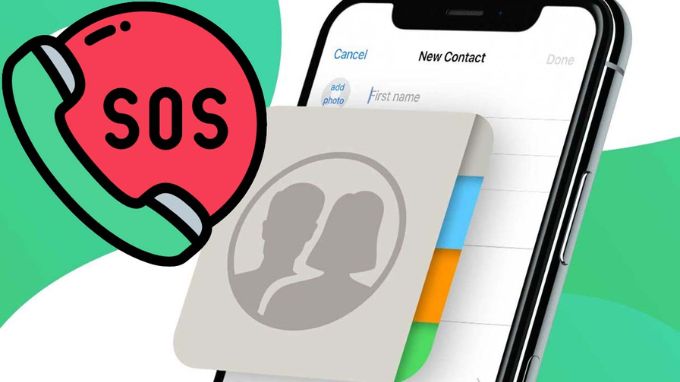
Khi bạn thực hiện cài số điện thoại ưu tiên trên iPhone, người dùng sẽ nhận về được những lợi ích như sau:
Hướng dẫn cách cài số ưu tiên trên iPhone bằng cách thêm số liên hệ vào mục Favorites như sau:
Bước 1: Mở ứng dụng Điện thoại > Nhấn chọn tab Ưa thích (Favorites) > Nhấn chọn vào dấu + để thêm liên hệ mới.
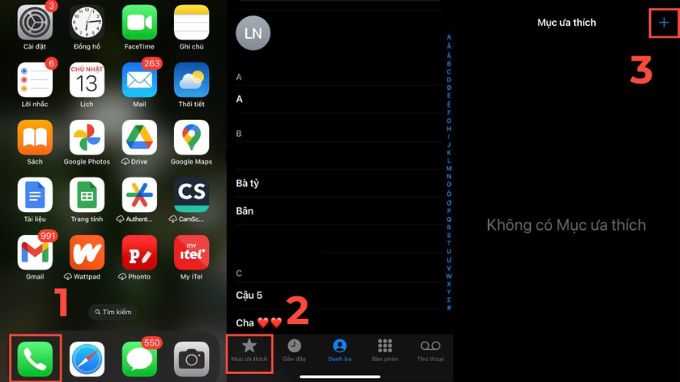
Bước 2: Tại danh bạ, bạn chọn người bạn muốn thêm vào mục ưa thích.
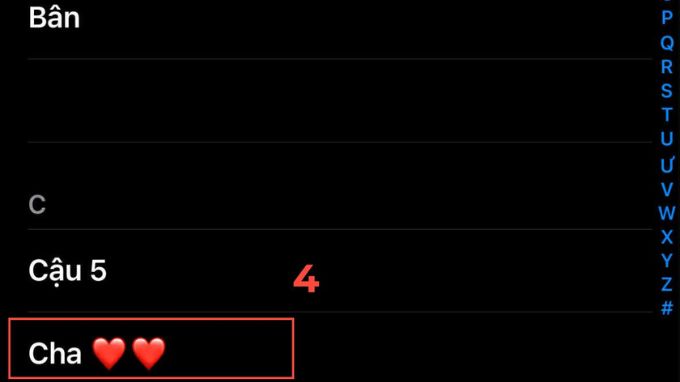
Bước 3: Nhấn chọn mục Ưa thích để hoàn thành thiết lập.

Các bước thiết lập số điện thoại ưu tiên trên iPhone bằng cách đặt số liên hệ vào Emergency Contact trong ứng dụng Health như sau:
Bước 1: Bạn mở ứng dụng Sức khỏe (Health) > Chọn Cập nhật ID y tế của bạn > Bạn điền các thông tin cá nhân theo hướng dẫn.
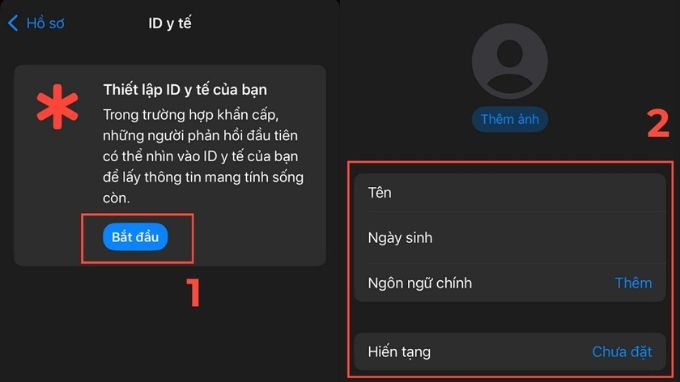
Bước 2: Bạn nhấn chọn Thêm liên hệ khẩn cấp > Chọn một người dùng từ danh bạ trên iPhone để thêm vào.
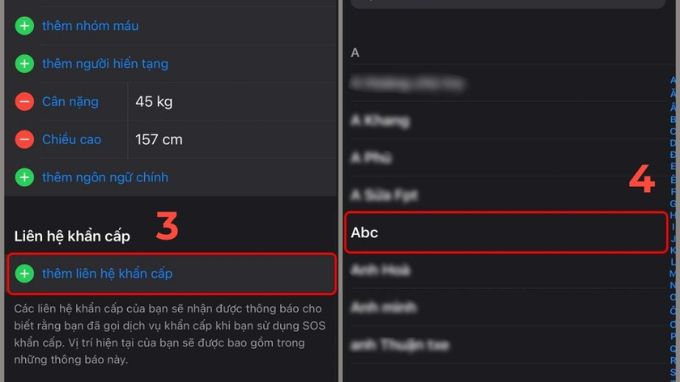
Bước 3: Để dùng được tính năng này, ở màn hình khóa bạn chỉ cần chọn Khẩn cấp.
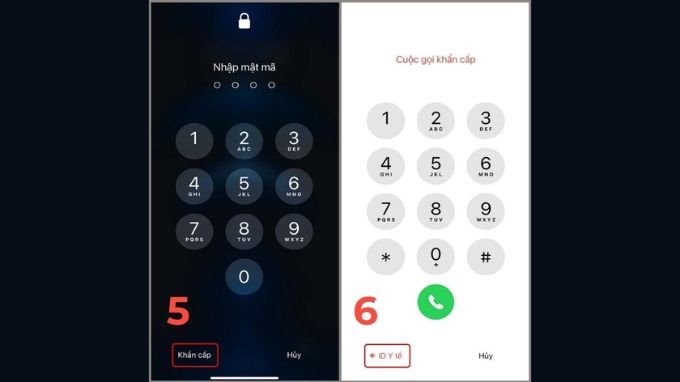
Emergency Bypass là tính năng giúp cho số liên hệ nào đó luôn phát chuông và hiển thị thông báo. Điều này giúp bạn không bỏ lỡ cuộc gọi hay tin nhắn từ người quan trọng, các bước để bật tính năng như sau:
Bước 1: Bạn vào ứng dụng Danh bạ > Chọn người bạn muốn cài làm số điện thoại ưu tiên trên iPhone.
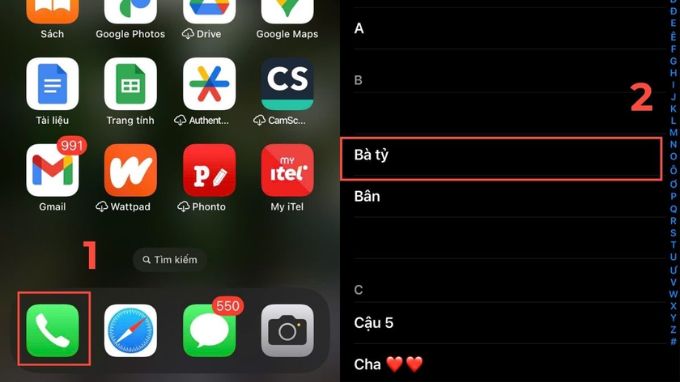
Bước 2: Bạn chọn mục Sửa (Edit) > Bạn chọn Nhạc chuông (Ringtone).
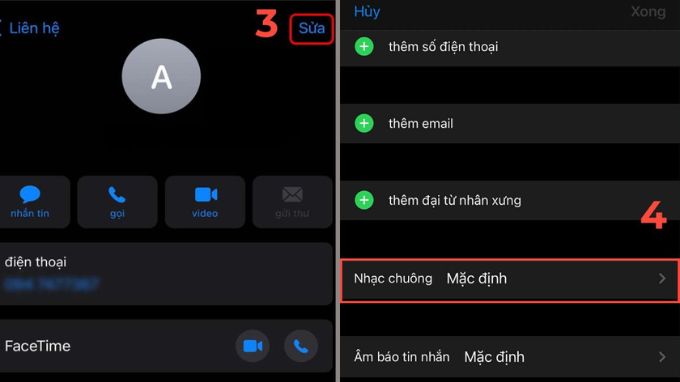
Bước 3: Bạn bật tùy chọn Bỏ qua khi khẩn cấp (Emergency Bypass).
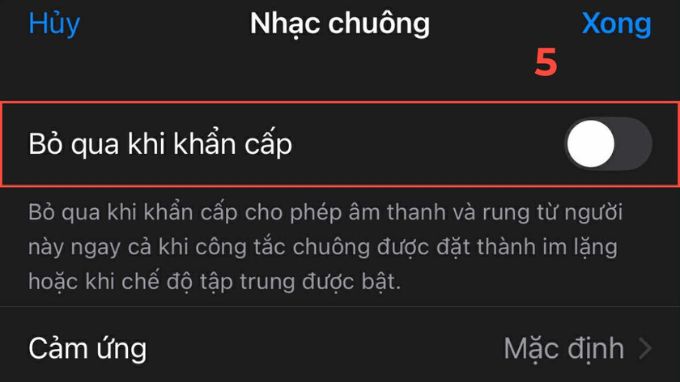
Để quá trình quản lý và chỉnh sửa số ưu tiên trên iPhone hiệu quả thì bạn cần biết những lưu ý sau đây:
Xem thêm: Tổng hợp các sản phẩm Apple đã bị 'khai tử' sau khi iPhone 17 ra mắt
Didongmy.com